谷歌浏览器如何查看保存的密码 谷歌浏览器保存密码怎么看
更新时间:2024-01-07 16:08:00作者:huige
在使用谷歌浏览器的时候,在登录一些网站或者论坛时很多人为了方便都会选择自动记住密码,这样可以方便下次登录,如果不小心忘记密码了也能随时查看,很多人并不知道谷歌浏览器如何查看保存的密码吧,其实方法蛮简单的,本文这就给大家介绍一下谷歌浏览器保存密码的详细查看方法。
方法如下:
1、打开Google Chrome,然后单击屏幕右上角的三个点。
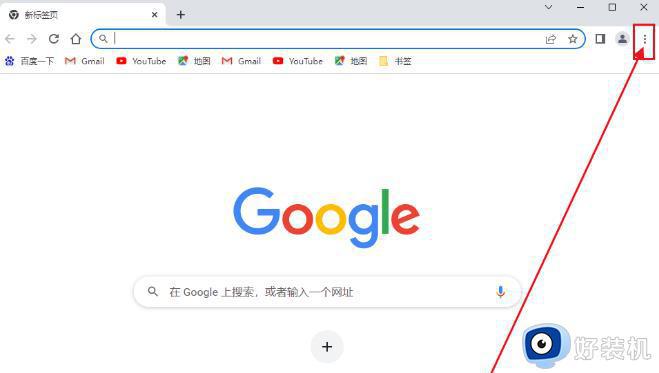
2、选择设置选项。
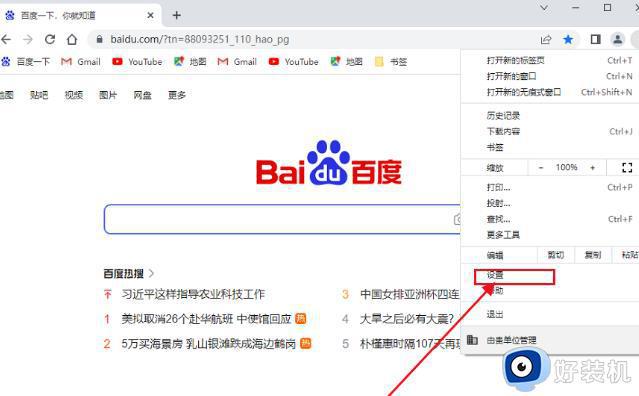
3、向下滚动到“设置”页面的“自动填充”部分,然后单击“密码”。这将打开密码管理器。
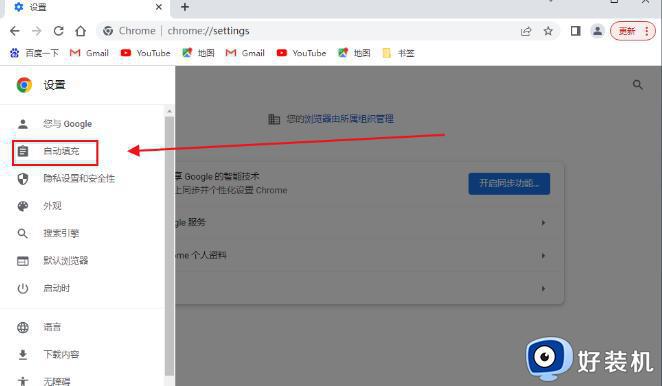
4、您将看到之前允许 Chrome 为其保存密码的所有网站的列表。
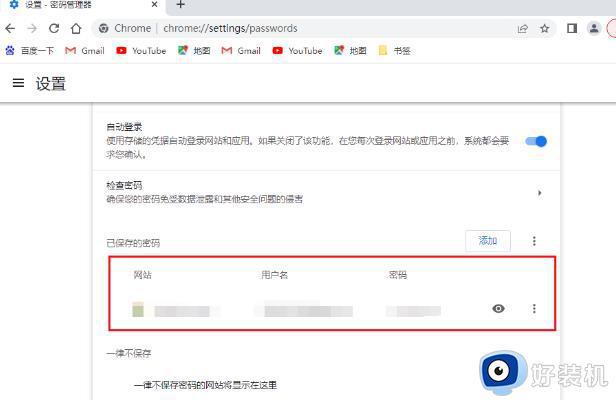
5、要显示特定密码,请单击它旁边的眼睛图标。
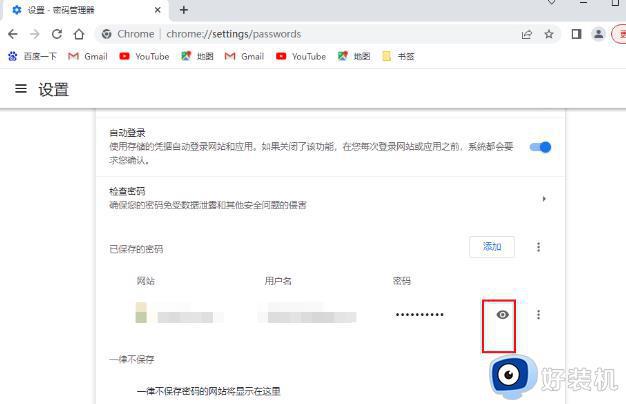
以上给大家介绍的就是谷歌浏览器保存密码怎么看的详细内容,大家如果有想要查看的话,可以跟着上面的方法步骤来进行查看就可以了。
谷歌浏览器如何查看保存的密码 谷歌浏览器保存密码怎么看相关教程
- 谷歌浏览器怎么删除用户名和密码 如何删除谷歌浏览器保存的账号密码
- 谷歌浏览器为什么不提示保存密码 谷歌浏览器记住账号密码怎么设置
- 谷歌浏览器书签怎么导出保存 如何把谷歌浏览器的书签导出备份
- 360浏览器保存的密码怎么查看 360浏览器已保存密码如何查看
- 谷歌浏览器缓存文件夹在什么位置 谷歌浏览器缓存文件怎么打开
- 谷歌浏览器如何将网页保存为PDF文件 谷歌浏览器网页导出PDF的步骤
- edge浏览器保存的密码怎么查看 快速查看edge浏览器保存的密码
- 谷歌浏览器怎样关闭自动填充 谷歌浏览器关闭自动填充的步骤
- 谷歌浏览器出现0x80040902错误代码怎么回事 谷歌浏览器错误0x80040902如何解决
- 谷歌浏览器如何进行网站安全检查 谷歌浏览器网站安全检查的步骤
- 电脑无法播放mp4视频怎么办 电脑播放不了mp4格式视频如何解决
- 电脑文件如何彻底删除干净 电脑怎样彻底删除文件
- 电脑文件如何传到手机上面 怎么将电脑上的文件传到手机
- 电脑嗡嗡响声音很大怎么办 音箱电流声怎么消除嗡嗡声
- 电脑我的世界怎么下载?我的世界电脑版下载教程
- 电脑无法打开网页但是网络能用怎么回事 电脑有网但是打不开网页如何解决
电脑常见问题推荐
- 1 b660支持多少内存频率 b660主板支持内存频率多少
- 2 alt+tab不能直接切换怎么办 Alt+Tab不能正常切换窗口如何解决
- 3 vep格式用什么播放器 vep格式视频文件用什么软件打开
- 4 cad2022安装激活教程 cad2022如何安装并激活
- 5 电脑蓝屏无法正常启动怎么恢复?电脑蓝屏不能正常启动如何解决
- 6 nvidia geforce exerience出错怎么办 英伟达geforce experience错误代码如何解决
- 7 电脑为什么会自动安装一些垃圾软件 如何防止电脑自动安装流氓软件
- 8 creo3.0安装教程 creo3.0如何安装
- 9 cad左键选择不是矩形怎么办 CAD选择框不是矩形的解决方法
- 10 spooler服务自动关闭怎么办 Print Spooler服务总是自动停止如何处理
